DE - FAQ
-
为什么 Shelly 与其他 KNX 设备之间没有建立通信?
请检查通信接口(例如 KNXnet/IP 到 KNX TP 网关)是否正常工作,即是否已通电,状态LED是否亮起等。请检查通信接口两端是否正确连接,即以太网或 WLAN 是否正常工作。检查 Shelly 设备在所用 IP 接口上是否有 IP 地址。
检查 KNX TP (双绞线) 端是否正确连接。
检查 KNX 设置中的多播地址和通信端口。
请检查所有 Shelly 设备是否使用了相同的多播地址和通信端口,并确保这些设置与各自通信接口上的配置一致。
推荐的 KNX IP 路由器设置是什么?
当需要将KNX报文在外部(到其他KNXnet/IP设备)和/或在不同的KNX区域和线路之间转发时,编程软件(ETS或其他)会自动生成一个允许的KNX“过滤表”。组地址,这些需要由 KNX IP 路由器允许通信。根据 KNX 程序的设计以及 Shelly 设备与该程序的交互方式,可能会出现 Shelly 设备使用的 KNX-组地址未列在编程软件自动生成的“过滤表”中。在某些情况下,“过滤表”甚至可能完全为空。
要检查“过滤表”的内容,你需要打开你的 KNX 编程软件,导航到项目中使用的 KNX IP 路由器。然后右键点击路由器,选择“显示过滤表”(见下图)。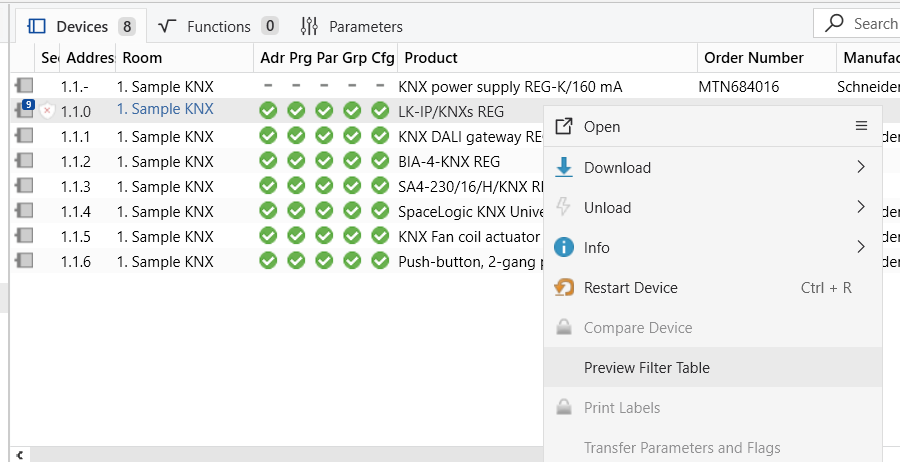
这里展示了“过滤表”的预览:
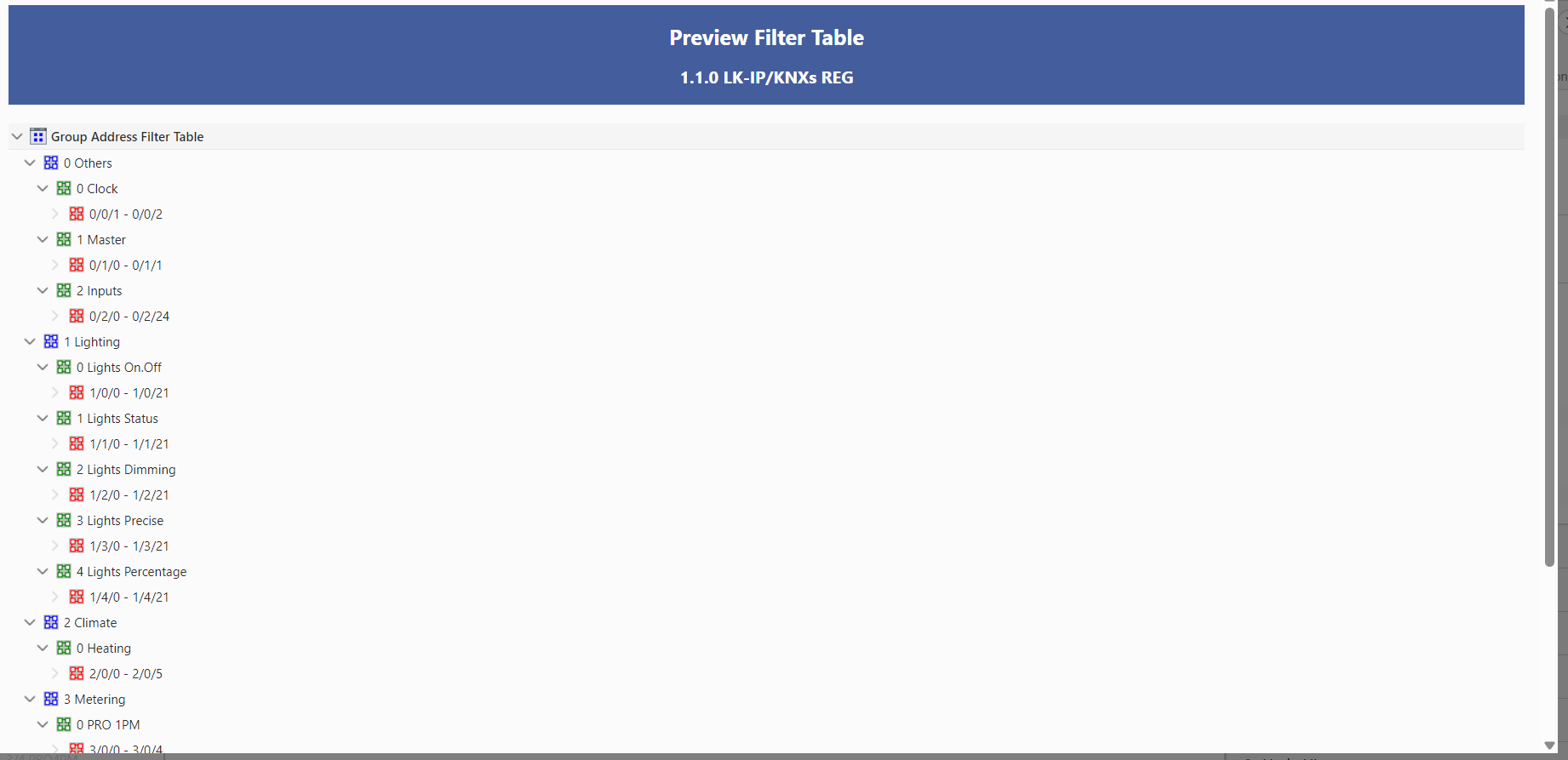
为了解决允许的
组地址,为了解决这个问题,我们建议手动双向路由 Shelly 使用的 KNX 电报。请参见下图:
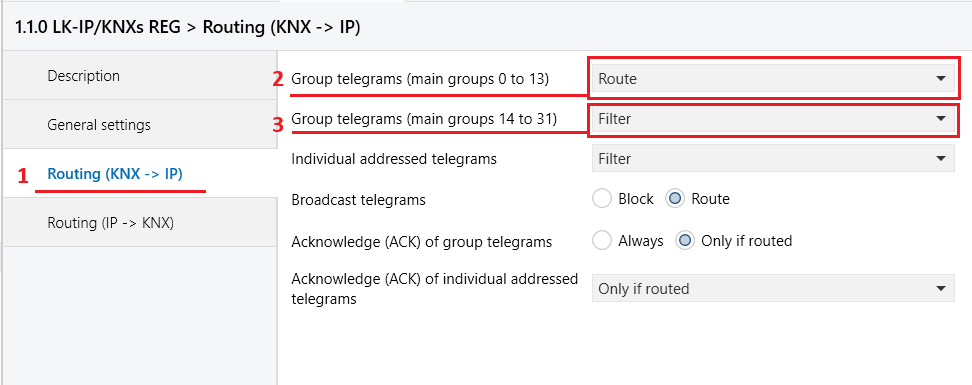 问题 |
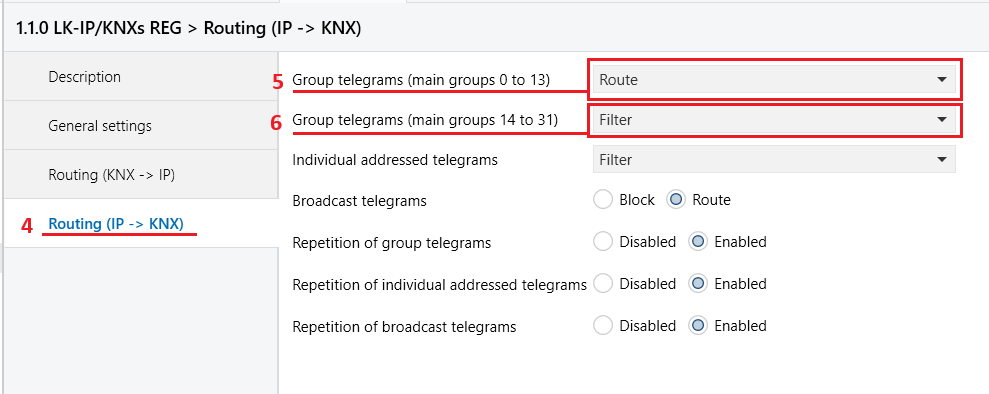 KNX 到 IP 路由 |
IP 到 KNX 路由
KNX 到 IP 路由 - 第1和第2点展示了如何路由组地址A(组电报)在0到13范围内(0 ≥≤ 13)。如果你使用的组地址A 在13以上范围(14 ≥≤ 31),你也应该路由这些电报。见第3点(可选)。
IP 到 KNX 路由 - 使用与上述相同的逻辑,反向路由组地址。见第4和第5点,路由范围为0到13(0 ≥≤ 13)的 A组地址(组电报)。如果你使用的组地址A 在13以上范围(14 ≥
≤ 31),也应路由这些电报。见第6点(可选)。
唯一的?
个体地址是什么意思?如知识库所述,
个体地址格式为:X.Y.Z。唯一意味着在单一 KNX 安装中,不允许存在两个或更多设备的三个参数完全相同。例如:如果设备“K”的 个体地址是1.1.3,设备“L”不应拥有与设备“K”完全相同的三个参数的个体地址(1.1.3),而应分配不同的地址,例如 .
1.1.4。只有使用标准 个体地址(
15.15.255: )的设备不视为冲突。注意在正常安装过程中,是否可以通过 Shelly 设备的用户界面识别单独的地址冲突?
不,Shelly 设备目前不支持此功能。避免此类冲突完全由 KNX 集成商负责。设备通过以太网还是WLAN连接,会影响KNXnet/IP功能的正常运行吗?
个体地址并无特殊意义。
KNX 协议是一个封闭的自动化系统,仅供认证的 KNX 合作伙伴操作。API 文档中描述的信息仅涉及 Shelly 支持的 KNX 选项。要理解所用术语,需要具备基本的 KNX 知识(基础 KNX 证书)。我可以让 Shelly 设备同时加入 KNX 网络和 Shelly 账户吗?
是的,这完全可行。此外,也可以同时将该设备连接到本地的家庭自动化控制器,如Home Assistant。从设备角度看,网络连接类型无关紧要。稳定的网络连接是确保无故障运行的前提,网络基础设施建设时应予以考虑。
所有 KNX 设置都会在内部保存,重启或断电后,用户无需额外操作即可保证 Shelly 设备正常运行。通过 KNX 网络发送哪些数据?API 文档中描述的所有信息都可用吗?
重启和/或断电时会发生什么?Shelly + KNX 集成的诊断与故障排查
没有 KNX 编程软件(如 ETS),无法进行规范的诊断流程。全面诊断需要同时使用 Shelly 提供的嵌入式网页界面中的诊断页面(KNX 如何处理系统中的错误或故障?KNX 是一种设计有高容错性的通信协议。每个发送的 KNX 电报都包含校验码,所有接收者用以确认数据传输成功并通知发送者。如果所有接收者确认成功接收,发送者将发送下一个电报。若检测到错误,整个电报将被重发。默认情况下,KNX 电报发送会重试三次,但此参数可更改。高级->Shelly 设备支持 KNX 安全性吗?
不,Shelly 设备无法解密 KNX IP 安全性和 KNX 数据安全性,这两者均属于 KNX 标准的安全扩展。Shelly 仅支持未加密的通信。-
诊断) 以及 KNX 编程软件(如 ETS → 诊断)中包含的诊断功能。手动修改
通信标志
的 KNX 对象部分 KNX 生产商在其开关执行器对应通道的反馈对象上未设置 读取标志为激活(见图 1)。如果未激活读取标志,Shelly 设备的 TOGGLE 功能将无法使用!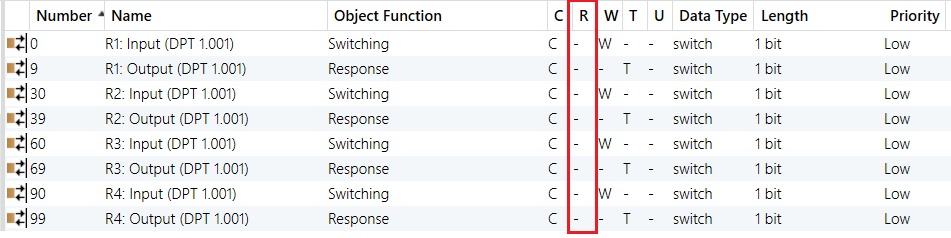
。
遇到此类情况,应通过 ETS(或其他)配置软件手动启用读取标志。选择要修改的KNX 对象,并 导航 至 标志
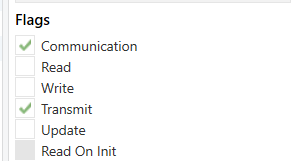 |
属性——在 ETS 配置软件右侧属性 → 标志中找到(见图2和图3)。 |
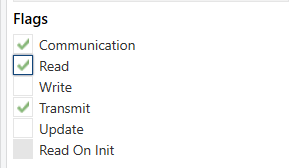 |
应修改为:图4显示了当开关执行器通道的所有(或所需) 读取标志
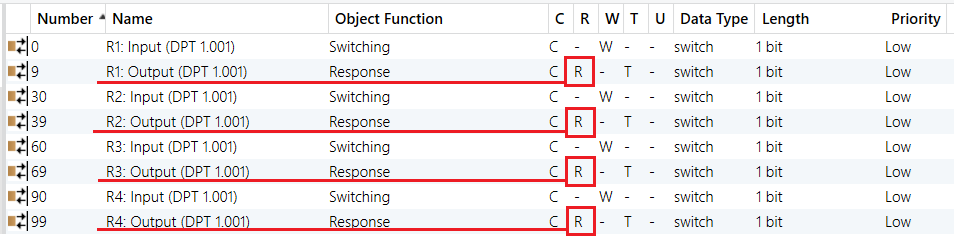
被设置后的配置样式。请注意,不同 KNX 生产商对 开关对象 和 反馈对象 的命名可能不同。例如,上述示例中,生产商对通道 [X] (1-4) 使用 R[X] 输入 表示 开关对象,使用 R[X] 输出 表示 .
反馈对象
我可以使用 KNX 接口在 Shelly 与其他 KNX 设备之间建立 KNX 通信吗?
KNX-IP 接口(无 IP 路由器)仅用于编程,不能作为 KNX 路由设备使用。此限制来自 KNX 设备本身,而非 Shelly。要实现 KNX 设备与 Shelly 之间的通信,你需要一个 KNX-IP 路由器。-
我可以通过 Range-Extender 选项将支持 KNX 的 Shelly 设备与另一个 Shelly 设备连接吗?
。
-
所有更改必须传输到相关 KNX 设备。
在早期版本的 ETS(v6.3.0 之前),你可以手动编辑过滤表。这样可以精确指定设备过滤或转发哪些组地址。此功能自 ETS v6.3.0 起已被移除。关于 KNX Association 做出此决定的更多信息,请参见 不,遗憾的是不支持。.ETS v6.3.0 不再支持手动编辑过滤表——该怎么办?
这里Shelly这意味着:仅使用单一“虚拟”ETS 文件来表示位于 KNX-TP 线路上的设备已不再足够。现在还需要第二个虚拟文件,用于表示主 IP 线路上的设备。此类虚拟文件通常由中央控制设备(如 KNX 服务器)或可视化设备(如 KNX 显示器)制造商提供。我们 选择使用 Shelly “Eelectron Advanced Dummy” 应用程序,在 ETS 编程软件中表示设备。该虚拟文件专为仅在 TP 线路

使用设计。图1展示了虚拟文件的使用。
图1 - Eelectron Advanced Dummy 应用示例Shelly Pro Dimmer 1PM所选虚拟应用允许完全自定义包含的 KNX 对象。图2显示了已用虚拟文件配置的
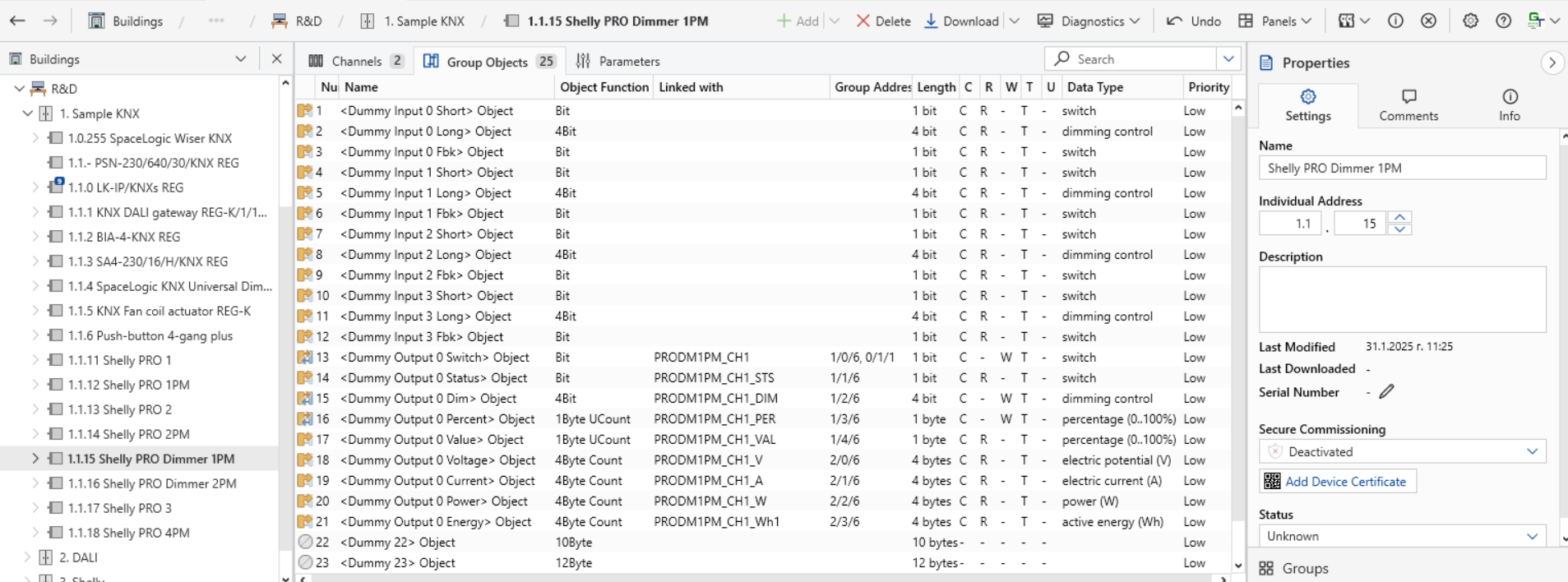
图 2 - Shelly Pro Dimmer 1PM 的配置
。
当所有设备添加到项目,分配了它们的个体地址,并将所需的组对象与相应的组地址关联后,必须确保这些组地址 包含在所用 KNX IP 路由器的过滤表中。由于 ETS v6.3.0 以后不支持手动编辑过滤表,必须在 主 IP 线路 上添加一个虚拟设备,以便自动填充过滤表。图3
显示了我们推荐用于此目的的 KNX IP 虚拟设备——“施耐德电气 SpaceLogic KNX Secure 虚拟设备”。
图3 - “施耐德电气 Wiser for KNX 虚拟设备”文件。如图所示,“媒介类型”列允许设备同时放置在 TP 和 IP 段中。在此案例中,“施耐德电气 SpaceLogic KNX Secure 虚拟设备”被添加到项目的主 IP 线路(见 ).
图4)。
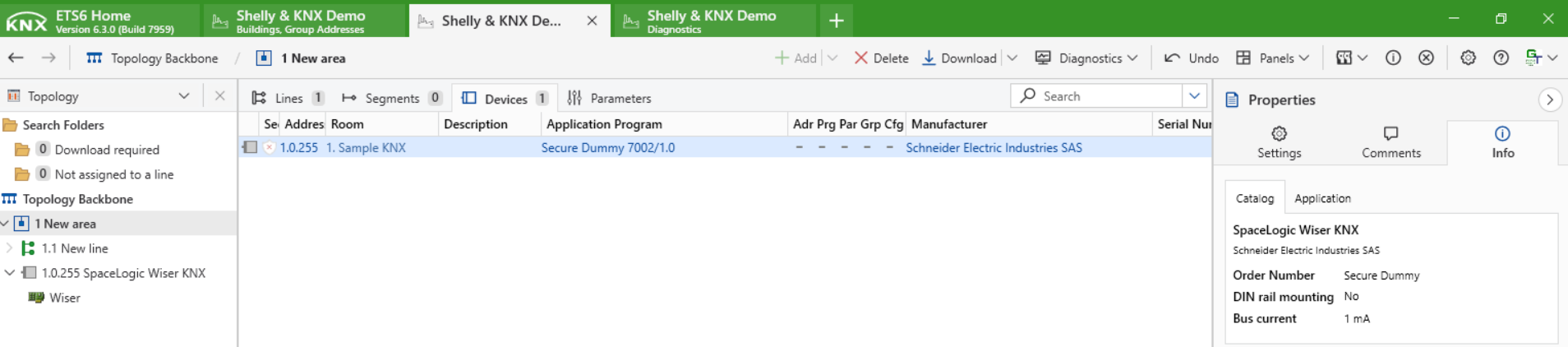
重要提示:绝对不需要拥有或安装物理硬件
下一步:将 Shelly 设备使用的组地址与 Dummy 接口关联 - 该虚拟设备仅作为虚拟占位组件,确保 KNX IP 路由器正确生成过滤表。图4 - 将“施耐德电气 SpaceLogic KNX Secure 虚拟设备”添加到主 IP 线路将相关组地址拖放到虚拟设备接口上(见 ).
图5)。注意: 如果虚拟设备支持 KNX Secure,因为 Shelly 设备目前不支持 KNX Secure。
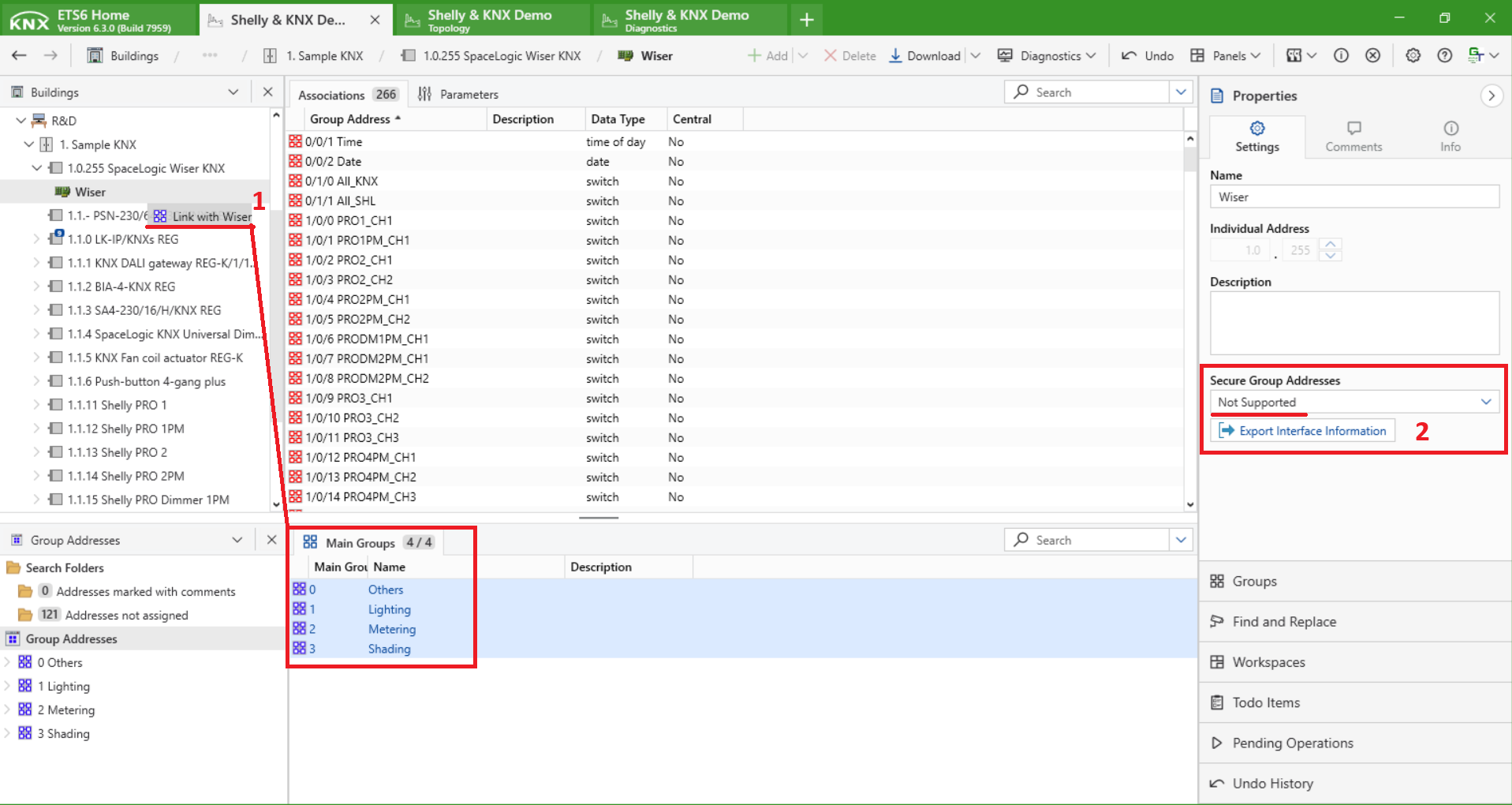
,必须确保该功能被
禁用。 图5 - 将组地址与“施耐德电气 SpaceLogic KNX Secure 虚拟设备”关联 项目与虚拟设备相连——这仅用于演示目的。KNX Association 明确建议在大型项目中采用此做法 在我们的示例中,所有组地址均未。在较小的安装(如本示例)中通常无碍,但在较大安装中可能影响系统性能。建议仅开放 必要的组地址
并通过 KNX IP 路由器传输,以确保最佳性能。关键地址通常包括用于中央控制、可视化或跨多个段的线路/设备间通信的地址。将所需组地址分配给虚拟设备后,务必将配置更改传输到 KNX IP 路由器 ——此步骤对 KNX 系统的正确通信至关重要。
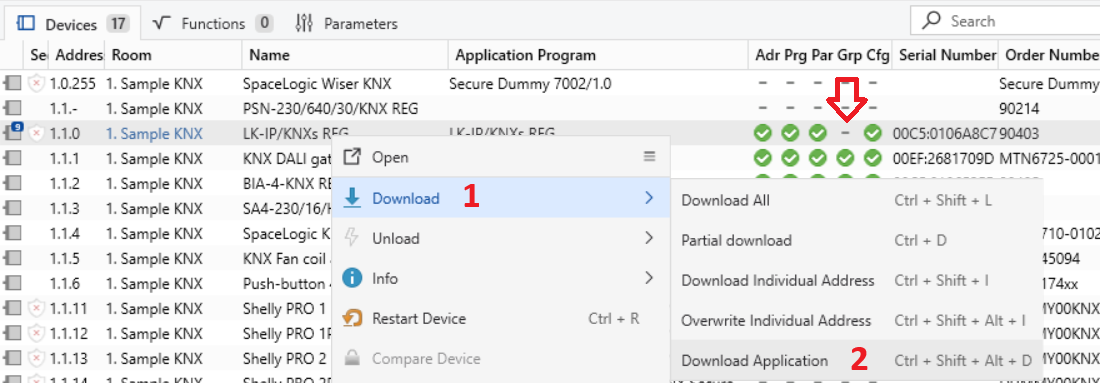
图6
显示了如何在 ETS 环境中执行此传输。图6 - 将新配置传输到 KNX IP 路由器配置成功传输到 KNX IP 路由器后,最终结果见
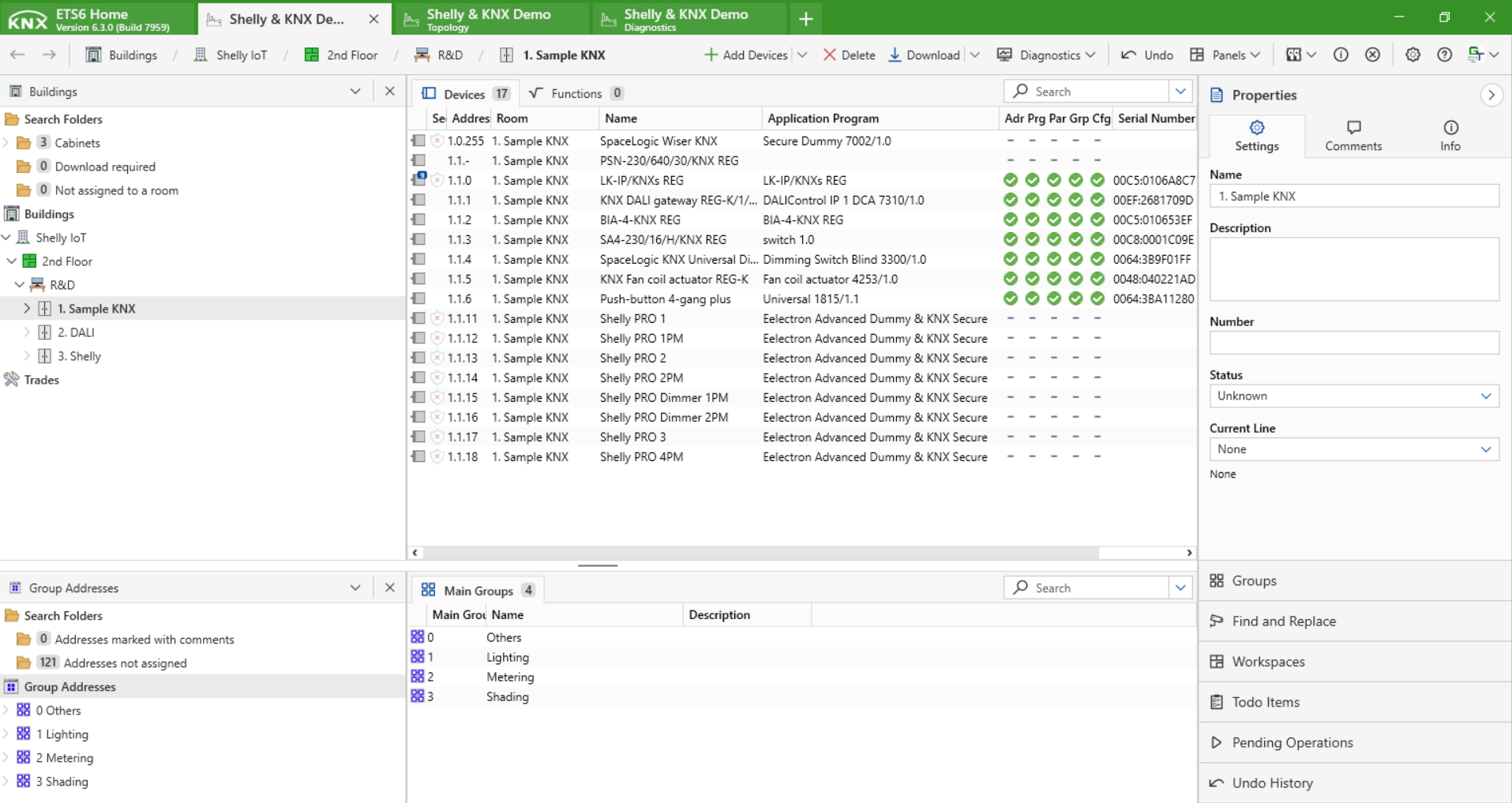
图7
。图7 - KNX IP 路由器配置已传输。建议:不要直接通过右键点击 KNX IP 路由器检查过滤表,而应通过路径 拓扑 → 主干,然后右键点击 主 TP 线路。此方法提供完整且准确的过滤配置视图。若配置正确,KNX IP 路由器和主 TP 线路的过滤表预览应
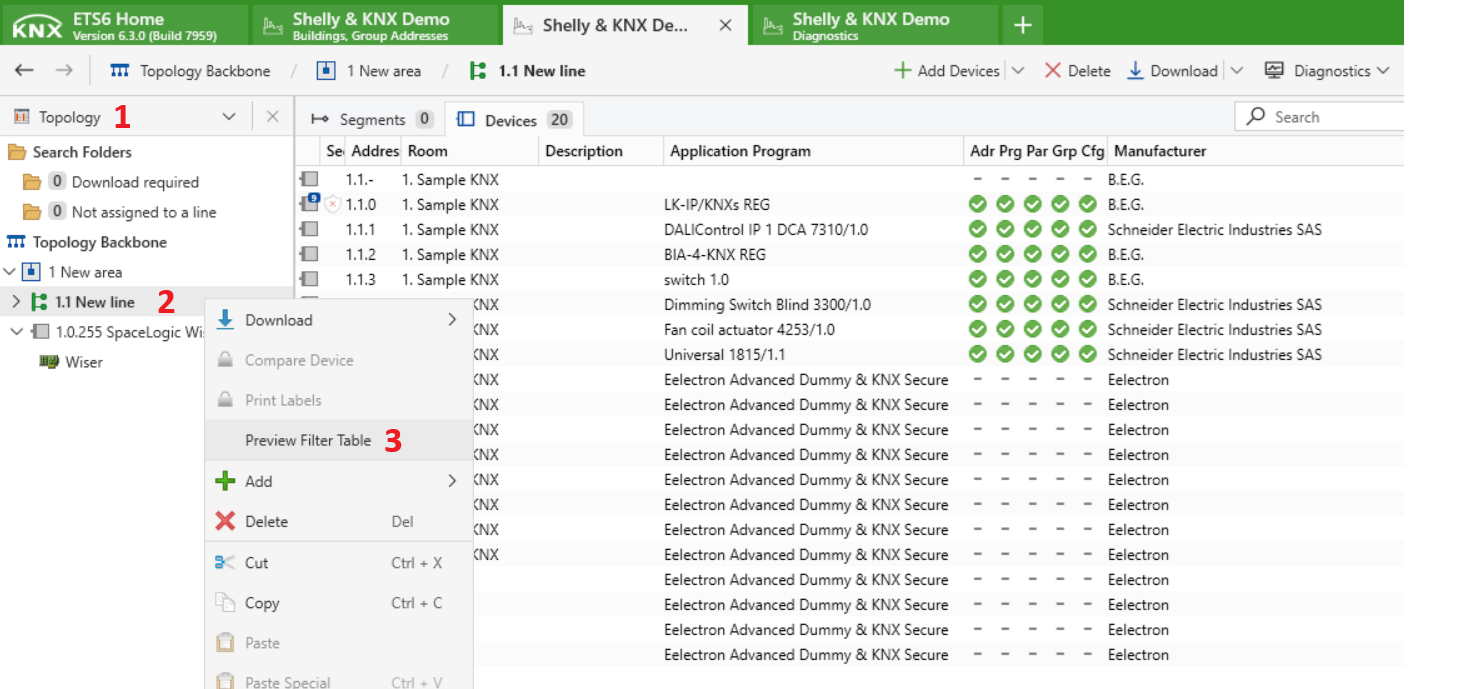
一致
(见图8)。
图8 - 通过主 TP 线路检查过滤表
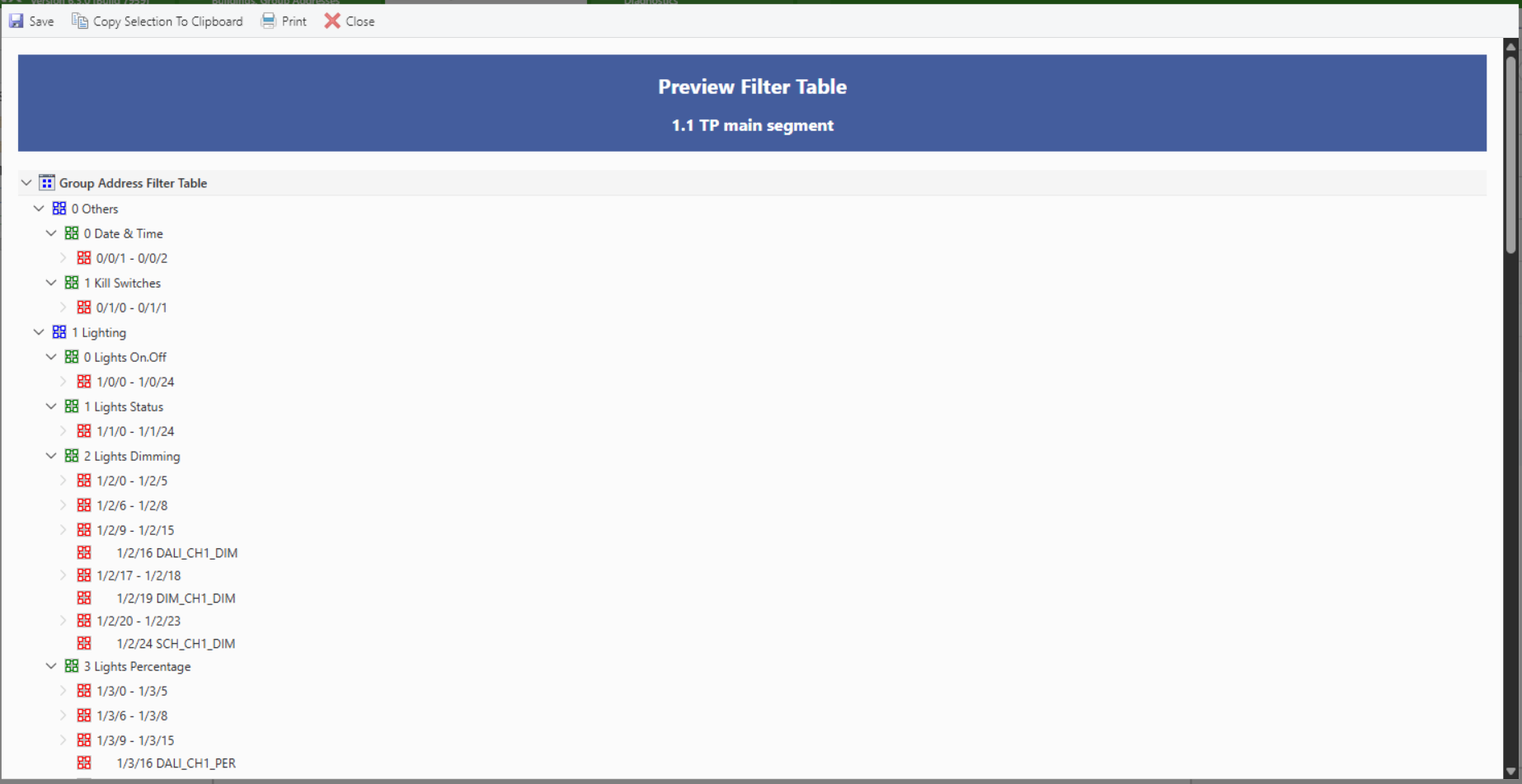
最终过滤表显示配置正确——KNX IP 路由器已完全配置,所有所需组地址均包含其中。集成完成,系统可正常运行。
图9 显示了最终过滤表预览。图9 - 过滤表预览